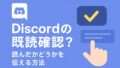この記事を読むとわかること
- Discordで発生する表示バグの主な原因
- PC・スマホ別の具体的な対処法
- ゲーム中に多い不具合と改善手順
Discordを使っていると、画面が真っ黒になったり、画像やアイコンがうまく表示されないといった不具合に悩まされることがあります。
特にパソコン版では描画が乱れるケースが多く、スマホアプリでもキャッシュや接続の問題で似たような症状が起こることがあります。
今回は、こうした表示バグを解消するための基本的な手順から、症状ごとの具体的な対策まで分かりやすくまとめました。
こちらの記事もおすすめ
Discordの表示バグをすぐ直す方法
Discordを利用していると、突然画面が乱れたりアイコンが表示されないなど、思わぬ不具合に遭遇することがあります。
こうした症状は設定の変更や簡単な操作で解決できるケースが多く、難しい知識は必要ありません。
ここでは、まず誰でもすぐに試せる解決策をご紹介します。
ハードウェアアクセラレーションをオフにする
PC版Discordで画面がちらつく・真っ黒になるといった不具合は、ハードウェアアクセラレーションが原因の可能性があります。
設定から「詳細設定」へ進み、ハードウェアアクセラレーションを無効化してDiscordを再起動すると改善することが多いです。
GPUとの相性問題で表示が乱れることがあるため、この方法は最も基本的で効果的な対処法です。
キャッシュをクリアして再起動する
画像やスタンプが表示されない場合は、キャッシュデータが壊れているケースが考えられます。
アプリ設定からキャッシュを削除し、再度Discordを立ち上げ直すことで表示が正常になることがあります。
一時的な不具合の解消に役立つため、試しておきたい基本の手順です。
PC版でよくある表示バグと解決策
PC版Discordでは、アプリの仕様や環境依存によって特有の表示バグが発生することがあります。
代表的なのは画面が真っ黒になる問題や、起動しても灰色の画面から進まない不具合です。
これらの症状はユーザーからの報告も多く、いくつかの方法で解決が可能です。
画面が真っ黒になる・ちらつく場合
この現象の多くは、ハードウェアアクセラレーションの干渉が原因です。
設定画面からオフにすることで正常に戻ることが多く、特にGPU搭載PCで起きやすい傾向があります。
また、グラフィックドライバーの更新も効果的で、最新の環境に保つことで再発を防げます。
アプリが立ち上がらず灰色画面で止まる場合
Discordを起動しても灰色の画面から進まない場合、キャッシュの破損が考えられます。
一度アプリを終了し、キャッシュフォルダを削除してから再起動すると改善するケースが多いです。
それでも解決しないときは、アンインストール後の再インストールが有効です。
こちらの記事もおすすめ
スマホアプリでの表示不具合の対処法
スマホ版Discordでも、画像やスタンプが表示されなかったり、画面が固まるといったトラブルが起こることがあります。
PC版とは異なり、スマホならではの通信環境やアプリのキャッシュが原因となるケースが多いです。
ここでは、モバイル端末で試せる基本的な解決策を紹介します。
画像やスタンプが表示されないとき
送られてきた画像やスタンプが表示されない場合は、キャッシュの削除が有効です。
アプリ設定から「ストレージ」や「データ管理」を開き、キャッシュをクリアして再起動すると改善することがあります。
また、アプリ自体のバージョンが古いと不具合が出やすいため、最新のアップデートを適用することも重要です。
ネットワーク環境による影響と確認方法
モバイル通信やWi-Fiの不安定さが原因で読み込みが遅れる場合があります。
まずは別のWi-Fiに切り替えたり、モバイルデータをオン・オフして接続状況を確認してください。
それでも改善しない場合は、VPNやプロキシの影響を疑い、一時的にオフにするのも効果的です。
ゲーム中に起こるDiscordの表示バグ
PCゲームをプレイ中にDiscordを併用すると、画面が突然切り替わったり、オーバーレイが邪魔をして操作できなくなることがあります。
これはゲームとの相性や設定の影響で発生しやすく、特にフルスクリーンモードで多く報告されています。
ここでは、こうしたゲーム中に発生する表示バグの原因と対処法を紹介します。
オーバーレイが原因で操作できない場合
Discordのゲームオーバーレイ機能は便利ですが、時に不具合の原因となります。
画面が勝手に切り替わったり、操作できなくなるときは、オーバーレイを無効化するのが効果的です。
設定 → 「ゲームオーバーレイ」から機能をオフにし、ゲームとDiscordを再起動すれば改善するケースが多いです。
再起動やオーバーレイ無効化で改善する手順
もし不具合が発生した場合、まずはDiscordとゲームを一度終了し、再度立ち上げ直してみましょう。
それでも解決しない場合は、オーバーレイ機能を完全にオフにするのが確実です。
多くのユーザーがこの方法で問題を解消しているため、ゲームプレイを快適にするためには早めに試す価値があります。
Discordの表示バグへの対処法まとめ
Discordの表示バグは、PC・スマホ・ゲーム利用時など環境によって原因が異なります。
しかし、多くの場合はハードウェアアクセラレーションの無効化やキャッシュ削除といった基本的な操作で解決できます。
もし改善しない場合は、アプリの再インストールやオーバーレイ無効化など一歩踏み込んだ対処を試すのが有効です。
いずれの不具合も放置せず、早めに適切な対応をすることで快適なコミュニケーション環境を保てます。
今回紹介した方法を参考に、ご自身の状況に合った解決策を実践してみてください。
もし何度も同じ不具合が再発する場合は、Discord公式サポートへの問い合わせも検討しましょう。
この記事のまとめ
- Discordでよく起こる表示バグの種類を解説
- ハードウェアアクセラレーション無効化やキャッシュ削除で改善可能
- PC・スマホそれぞれに合わせた解決策を紹介
- ゲーム中はオーバーレイが原因になるケースも多い
- 再インストールや公式サポート相談も最終手段として有効
こちらの記事もおすすめ